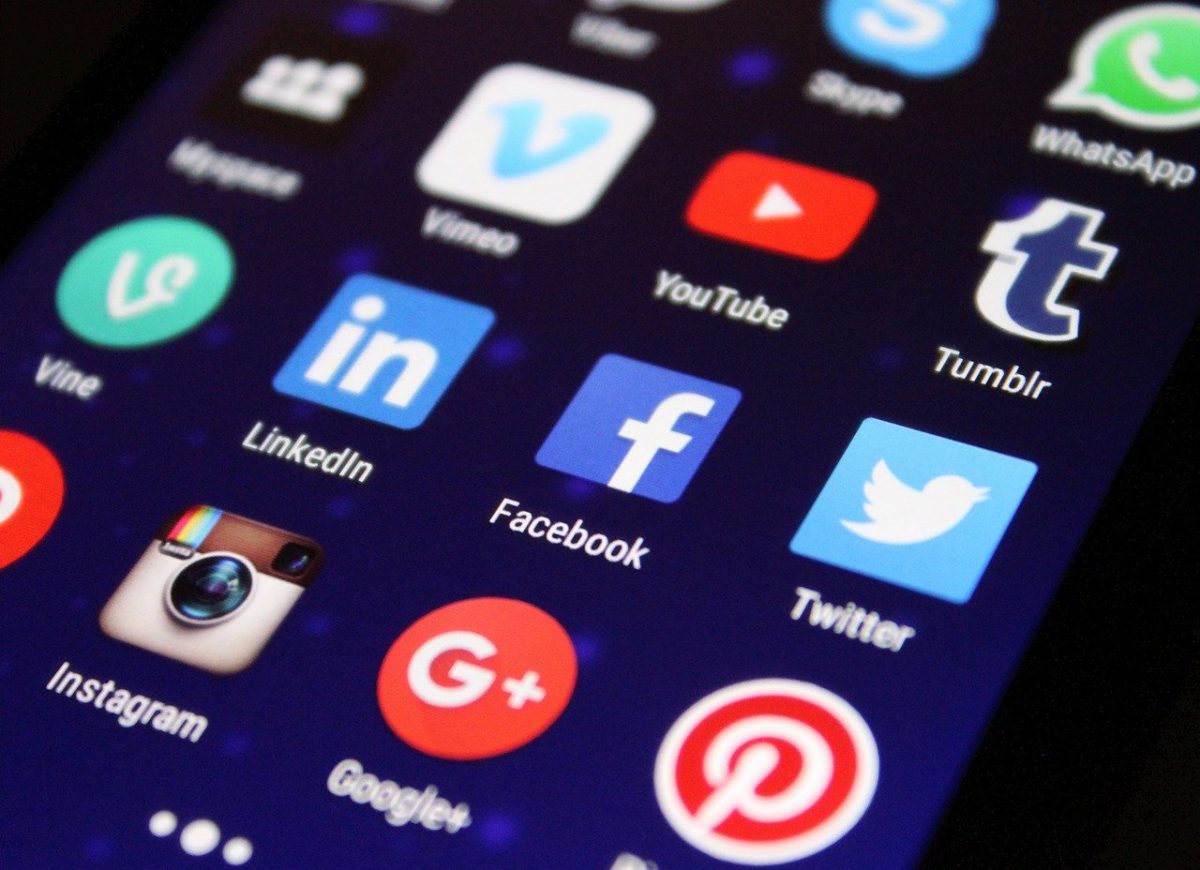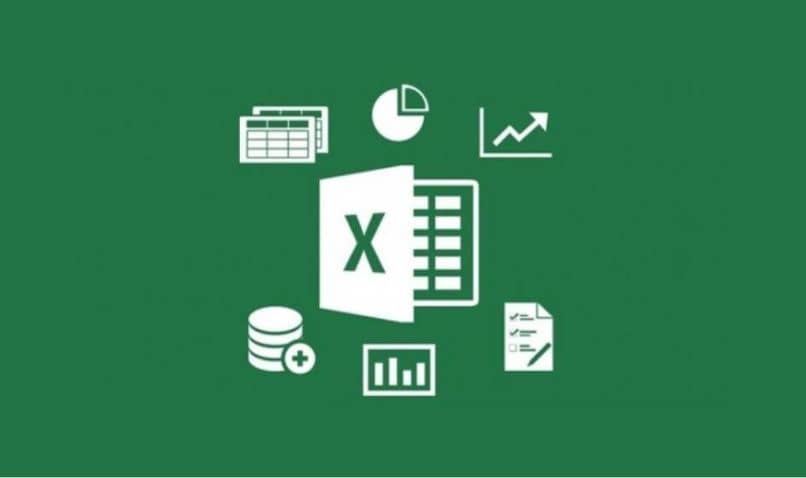كيفية فتح أي ملف Photoshop أو طبقة في Camera Raw – خطوة بخطوة
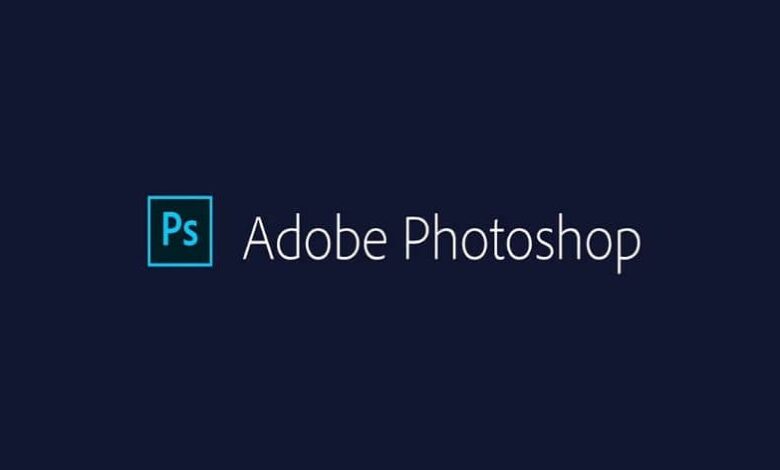
Adobe Photoshop هو برنامج تم تطويره بواسطة Adobe Systems Incorporated يركز على تحرير الصور. على الرغم من أن Photoshop يسمح لك بعمل صور مجمعة أو حتى إنشاء صور مركبة احترافية ، إلا أن عامل الجذب الرئيسي فيها لا يزال هو تحرير الصور .
يعد Adobe Camera Raw أحد الأدوات الأكثر استخدامًا من قبل جميع المصورين في العالم. إذا كنت تريد أن تفهم بشكل أفضل ما تعمل من أجله وكيف يمكنك الوصول إلى هذه الأداة ، فنحن ندعوك لمتابعة قراءة هذه المقالة.
ما هو Adobe Camera Raw وما الغرض منه؟
Adobe Camera Raw هو مكون إضافي يعمل في Photoshop و After Effects و Bridge. إنها أداة ستسمح لنا باستيراد وتحرير صورنا الأولية. تم إصدار نسخته الأولى في عام 2003 ومنذ ذلك الحين أصبحت أداة لا غنى عنها للمصورين والمبدعين .
إنه في الأساس امتداد لبرامجنا الأساسية التي تسمح لنا بتعديل جميع جوانب التصوير الفوتوغرافي لدينا ، ويمكننا التعديل من الأضواء والظلال إلى كل قناة ملونة على حدة ، مما يتيح لنا إنشاء أفضل الصور التي يمكننا تخيلها .
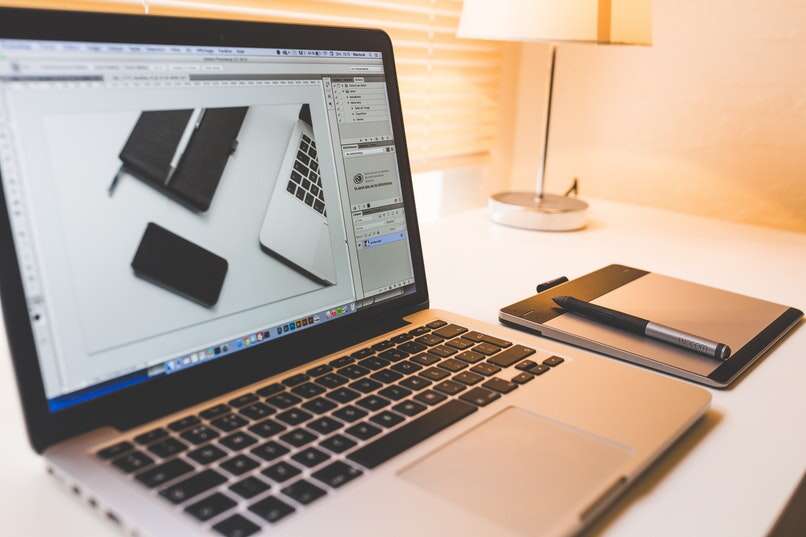
بدءًا من إصدارات CC (Creative Cloud) من برامج Adobe ، تمت إضافة ملحق Camera Raw كمرشح في قسم “المرشحات” في الشريط العلوي لبرامجنا.
هذا يسمح لنا بفتحه عدة مرات كما نريد حتى عند العمل مع ملفات غير خام ، مثل صور jpg أو tiff.
لفتحه ، سيتعين علينا الانتقال إلى الشريط العلوي ، وتحديد “عوامل التصفية” ثم تحديد “Camera Raw Filter”. طريقة أخرى أسرع وأكثر ملاءمة للوصول إلى هذه النافذة هي من خلال اختصار لوحة المفاتيح. لتنشيطه ، سيتعين علينا الضغط على التسلسل “Control + Shift + A” على لوحة المفاتيح الخاصة بنا.
على الرغم من أن إصدارات CC من برامج Adobe تجعل الوصول إلى ACR أسهل اليوم ، فلا يزال هناك العديد من المستخدمين الذين يستخدمون إصدارات Adobe Creative Suite.
في هذه الإصدارات ، يكون الوصول إلى ACR أكثر تعقيدًا ، ولكنه ليس مستحيلًا أيضًا. أولاً ، يجب أن تعلم أنه إذا فتحت ملفًا أوليًا ، فسيتم فتح Camera Raw تلقائيًا ، ولكن إذا أردت لسبب ما فتح ملف آخر نوع الملف ، هنا سنوضح لك كيفية القيام بذلك.
كيفية فتح أي صورة في Adobe Camera Raw
إذا كنت تريد تحرير صورة أو ملف غير خام ، مثل صورة jpg أو tiff ، فإن الطريقة البسيطة للغاية هي محاولة فتح الصورة المذكورة متظاهراً أن هذا ملف خام . لذلك ، سيفتح Photoshop ملف Adobe مباشرةً نافذة Camera Raw. بعد ذلك ، نتركك خطوة بخطوة حتى تتعلم كيفية القيام بذلك.
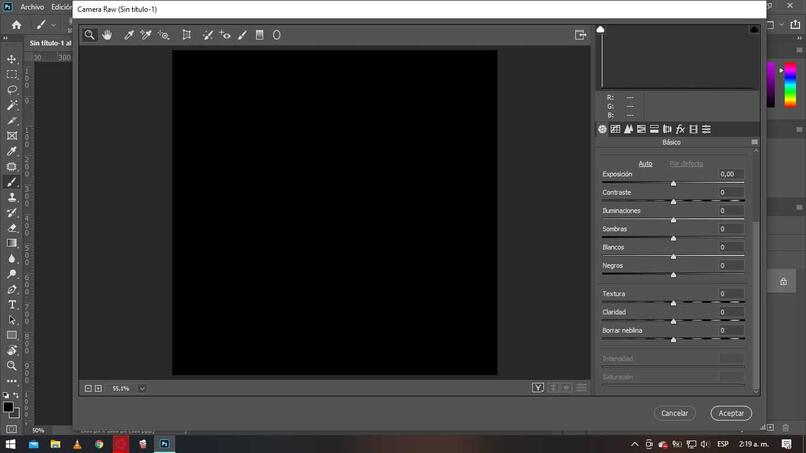
- بادئ ذي بدء ، سيكون عليك فتح تطبيق Photoshop الخاص بك .
- بمجرد الفتح ، سيتعين عليك الانتقال إلى الزاوية اليسرى العليا للتطبيق.
- انقر فوق “ملف” ثم انقر فوق “فتح كيف”. يجب أن يتم فتح مستكشف ملفات نظام التشغيل الخاص بك ويجب أن يطلب منك تحديد الملف الذي تريد فتحه .
- حدد الملف الذي تريده وفي الشريط الذي يشير إلى “فتح كـ” حيث تظهر جميع تنسيقات الملفات ، حدد Camera Raw .
- مستعد! الآن عليك فتح نافذة Adobe Camera Raw بالصورة التي تريد تحريرها.
كيفية فتح وإغلاق Camera Raw بسرعة أثناء العمل
الحيلة الصغيرة التي يمكن أن تسهل علينا فتح وإغلاق ACR بسرعة عندما نعمل على مشروع هو تحويل الطبقة التي نقوم بتحريرها باستمرار إلى “كائن ذكي”. يعد القيام بذلك أمرًا بسيطًا للغاية وسيوفر لنا الكثير من الوقت في إصداراتنا ، وسنشرح كيفية القيام بذلك أدناه.
أولاً ، يجب عليك فتح Camera Raw لأول مرة بإحدى الطرق التي علمناك إياها سابقًا. ثم عندما يكون لديك نافذة ACR ، اضغط على مفتاح “Shift” ستلاحظ أن الزر الذي قال “فتح صورة” سيتغير إلى “فتح كائن”.
يجب عليك النقر فوق هذا الخيار وهذا كل شيء. سيتم تحويل صورتك إلى كائن ذكي ويمكنك الوصول إلى ACR بالنقر المزدوج على معاينة الطبقة التي تعمل عليها.